Là một người dùng Firefox trung thành, bạn có bao giờ muốn dọn dẹp lịch sử duyệt web của mình để giải phóng bộ nhớ, bảo vệ quyền riêng tư hoặc đơn giản là bắt đầu một phiên duyệt web mới mẻ? Bài viết này sẽ hướng dẫn bạn chi tiết Cách Xóa Lịch Sử Firefox một cách nhanh chóng và hiệu quả.
Xóa Toàn Bộ Lịch Sử Duyệt Web
Để xóa toàn bộ lịch sử duyệt web trên Firefox, bạn có thể làm theo các bước đơn giản sau:
- Mở trình duyệt Firefox trên thiết bị của bạn.
- Nhấp vào biểu tượng menu (ba dấu gạch ngang) ở góc trên bên phải màn hình.
- Chọn “Lịch sử” từ menu thả xuống.
- Nhấp vào “Xóa lịch sử duyệt web gần đây”.
- Trong cửa sổ bật lên, chọn “Mọi thứ” từ menu thả xuống “Khoảng thời gian muốn xóa”.
- Đánh dấu vào ô “Lịch sử duyệt web & tải xuống” và bất kỳ dữ liệu nào khác mà bạn muốn xóa, chẳng hạn như cookie, bộ nhớ cache hoặc dữ liệu biểu mẫu.
- Nhấp vào “OK” để xóa lịch sử duyệt web của bạn.
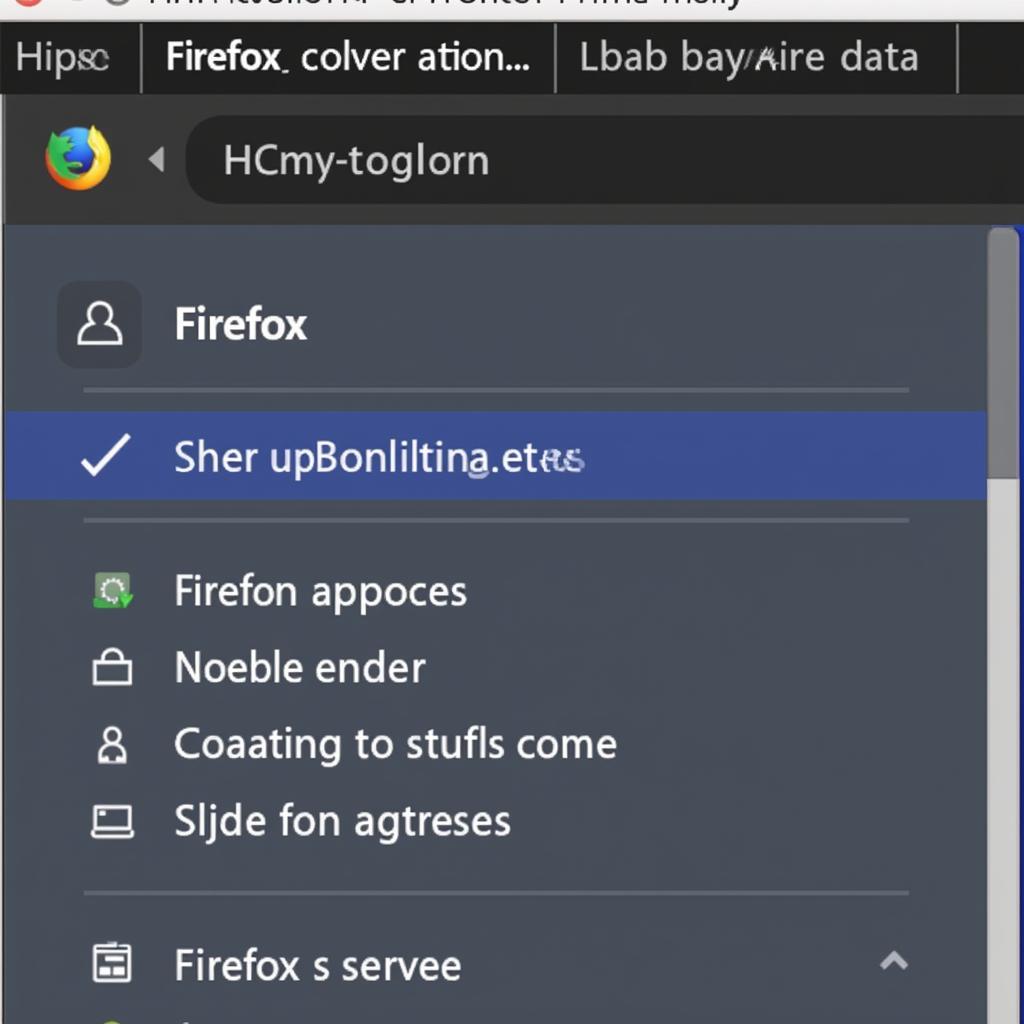 Xóa toàn bộ lịch sử Firefox
Xóa toàn bộ lịch sử Firefox
Xóa Lịch Sử Duyệt Web Theo Thời Gian
Firefox cũng cho phép bạn xóa lịch sử duyệt web theo một khoảng thời gian cụ thể, ví dụ như giờ trước, hai giờ trước hoặc hôm nay. Điều này hữu ích nếu bạn chỉ muốn xóa lịch sử duyệt web gần đây mà không ảnh hưởng đến dữ liệu cũ hơn.
Để thực hiện việc này, hãy làm theo các bước tương tự như trên, nhưng thay vì chọn “Mọi thứ” trong bước 5, hãy chọn khoảng thời gian bạn muốn xóa từ menu thả xuống.
Xóa Lịch Sử Duyệt Web Cho Một Trang Web Cụ Thể
Nếu bạn muốn xóa lịch sử duyệt web cho một trang web cụ thể, bạn có thể làm theo các bước sau:
- Mở trình duyệt Firefox và truy cập trang web mà bạn muốn xóa lịch sử.
- Nhấp vào biểu tượng ổ khóa nhỏ ở bên trái thanh địa chỉ.
- Chọn “Cookie”.
- Trong cửa sổ bật lên, bạn sẽ thấy danh sách tất cả các cookie được lưu trữ bởi trang web đó.
- Chọn cookie bạn muốn xóa và nhấp vào “Xóa đã chọn”.
- Nhấp vào “Lưu thay đổi” để xác nhận.
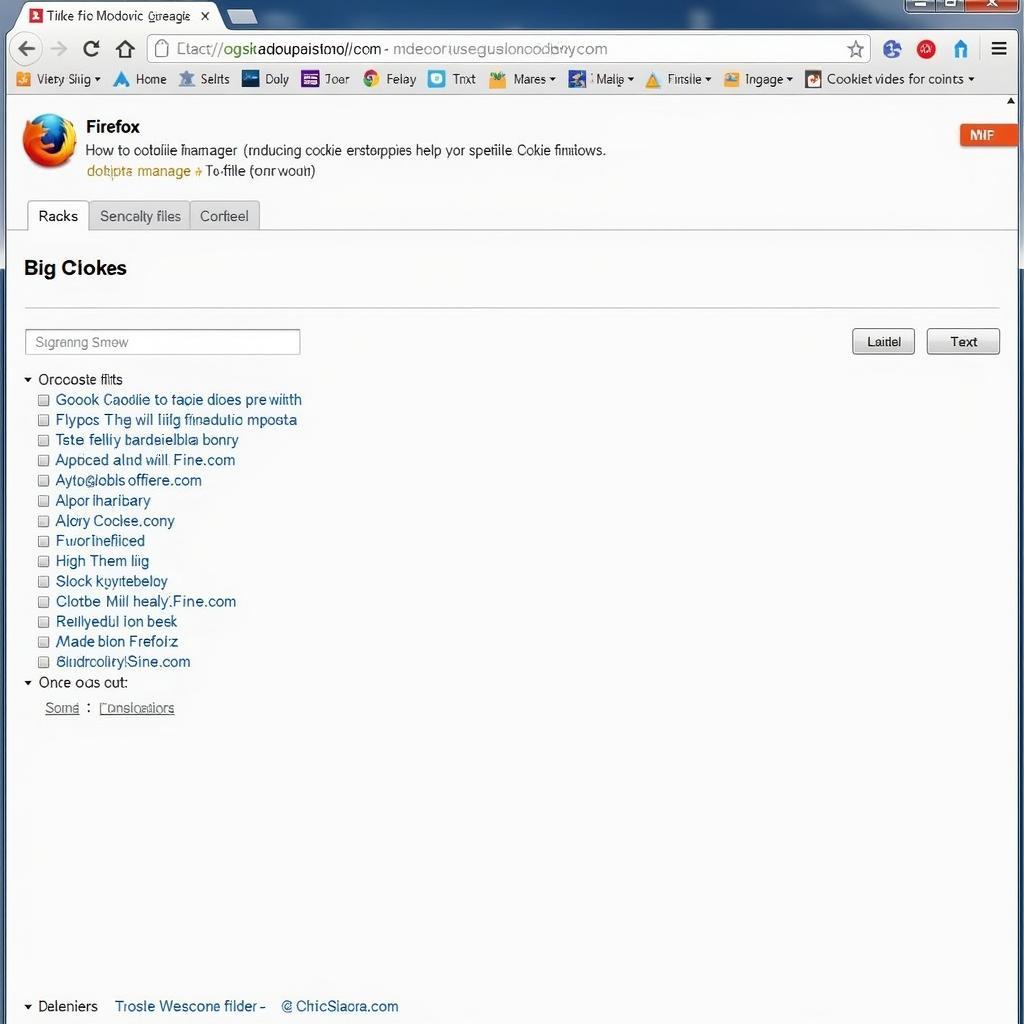 Xóa lịch sử cho trang web cụ thể
Xóa lịch sử cho trang web cụ thể
Sử Dụng Chế Độ Duyệt Web Riêng Tư
Để tránh phải xóa lịch sử duyệt web thường xuyên, bạn có thể sử dụng chế độ duyệt web riêng tư của Firefox. Khi bạn duyệt web ở chế độ này, Firefox sẽ không lưu bất kỳ lịch sử duyệt web, cookie hoặc dữ liệu biểu mẫu nào.
Để mở cửa sổ duyệt web riêng tư, hãy nhấp vào biểu tượng menu (ba dấu gạch ngang) và chọn “Cửa sổ Riêng Tư Mới”.
Kết Luận
Việc xóa lịch sử Firefox thường xuyên là một cách hiệu quả để bảo vệ quyền riêng tư của bạn, giải phóng bộ nhớ và giữ cho trình duyệt của bạn hoạt động trơn tru. Hy vọng bài viết này đã cung cấp cho bạn những thông tin hữu ích về cách xóa lịch sử Firefox một cách dễ dàng và nhanh chóng.
Câu Hỏi Thường Gặp
-
Tôi có thể khôi phục lại lịch sử duyệt web đã xóa trên Firefox không?
Không, sau khi bạn xóa lịch sử duyệt web trên Firefox, bạn sẽ không thể khôi phục lại được. -
Chế độ duyệt web riêng tư có ẩn địa chỉ IP của tôi không?
Không, chế độ duyệt web riêng tư không ẩn địa chỉ IP của bạn. Để ẩn địa chỉ IP, bạn cần sử dụng mạng riêng ảo (VPN). -
Làm cách nào để xóa lịch sử duyệt web trên Firefox cho thiết bị di động?
Các bước xóa lịch sử duyệt web trên Firefox cho thiết bị di động tương tự như trên máy tính. Bạn có thể tìm thấy tùy chọn xóa lịch sử duyệt web trong menu cài đặt của ứng dụng.
Bạn Cần Hỗ Trợ?
Nếu bạn có bất kỳ câu hỏi hoặc cần hỗ trợ về việc xóa lịch sử Firefox, hãy liên hệ với chúng tôi theo thông tin sau:
- Số Điện Thoại: 02033846556
- Email: [email protected]
- Địa chỉ: 178 Ba Lan, Giếng Đáy, Hạ Long, Quảng Ninh, Việt Nam.
Chúng tôi có đội ngũ chăm sóc khách hàng 24/7 luôn sẵn sàng hỗ trợ bạn!

